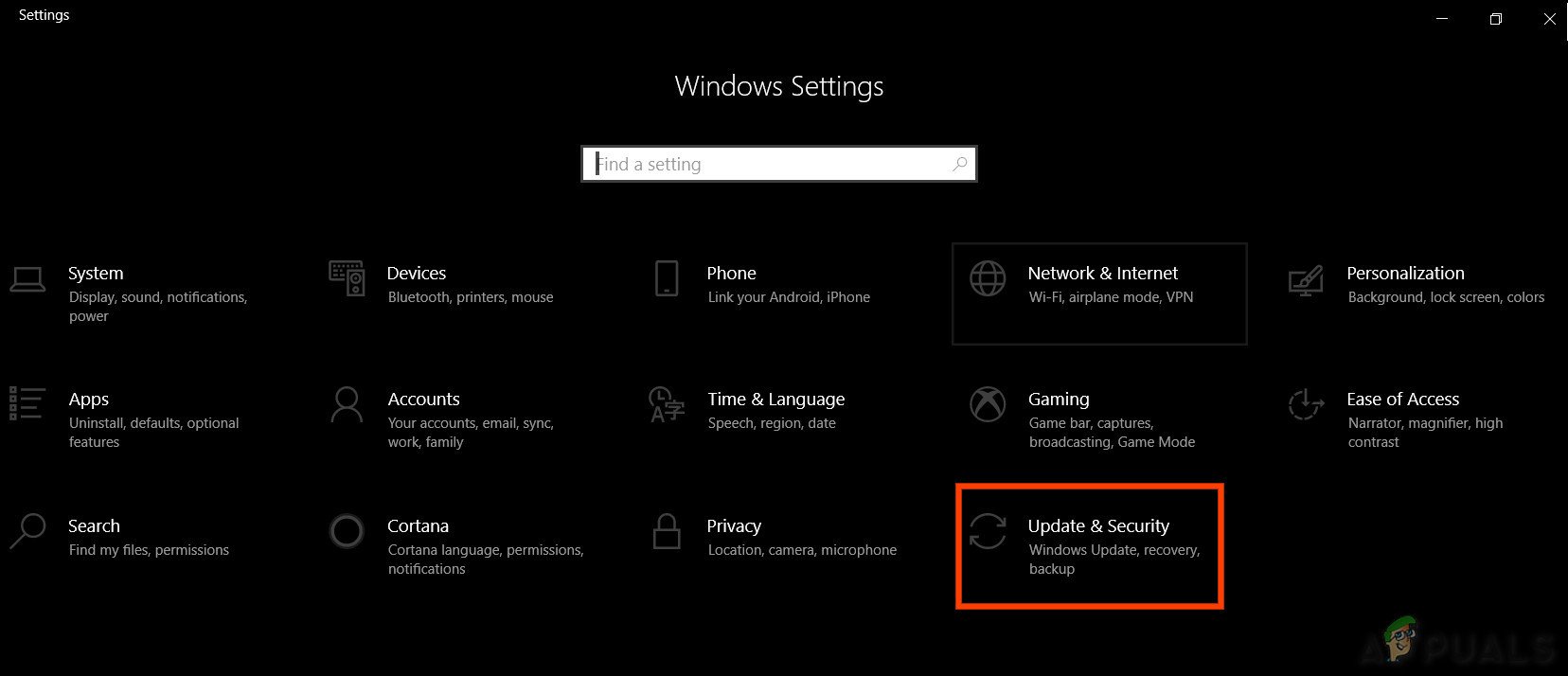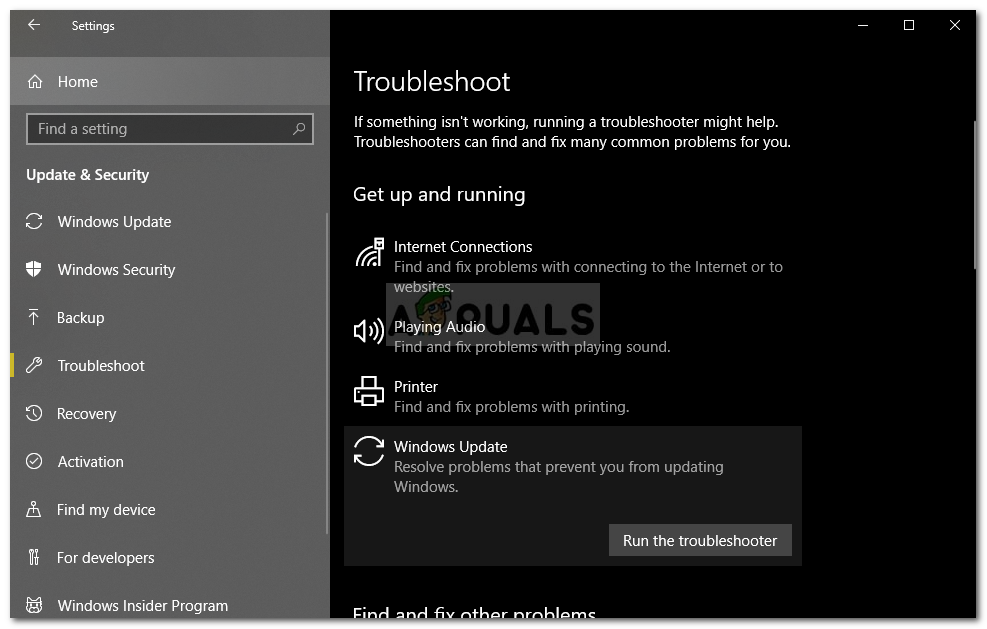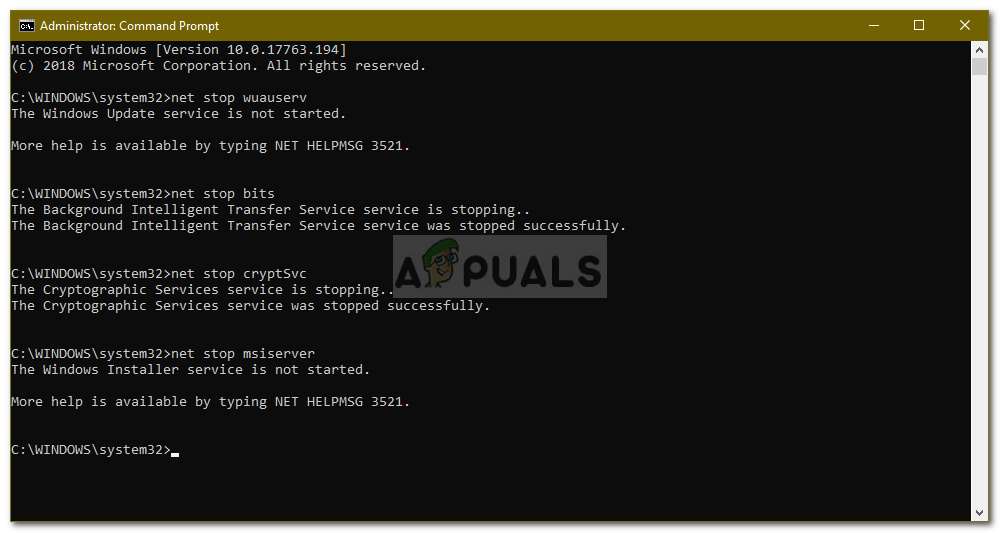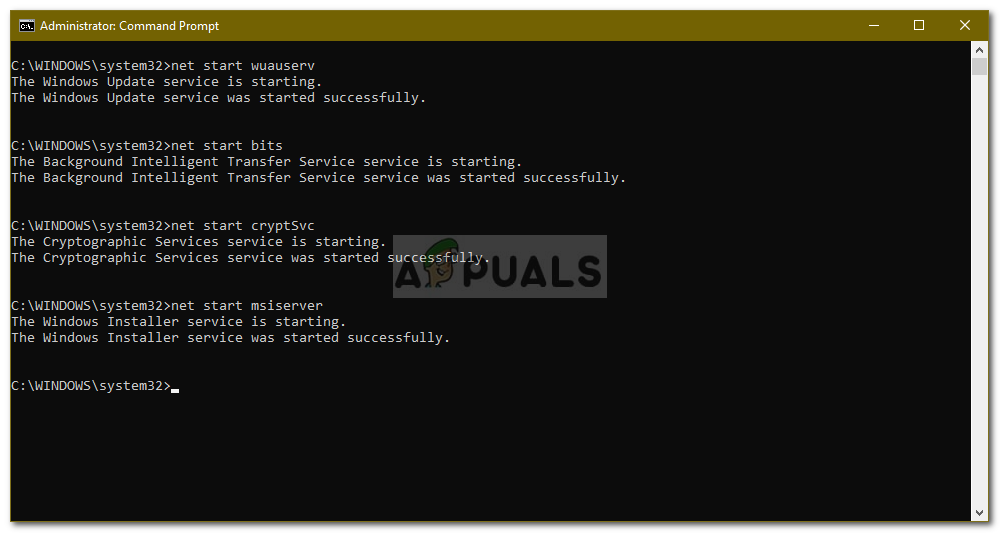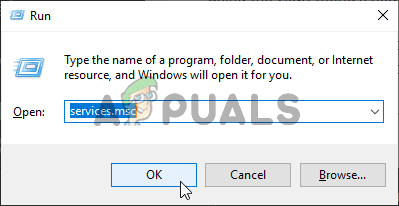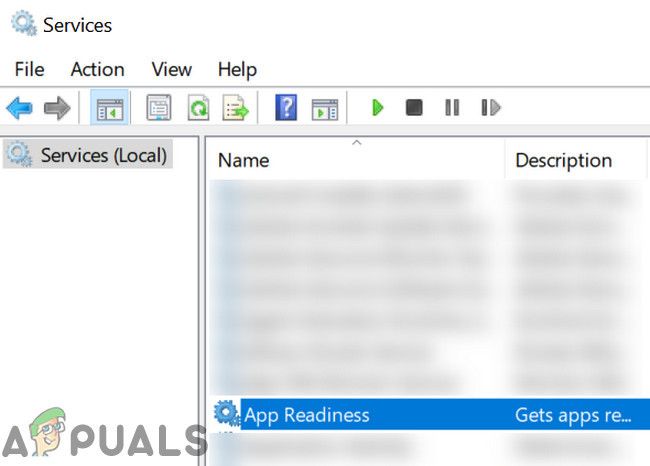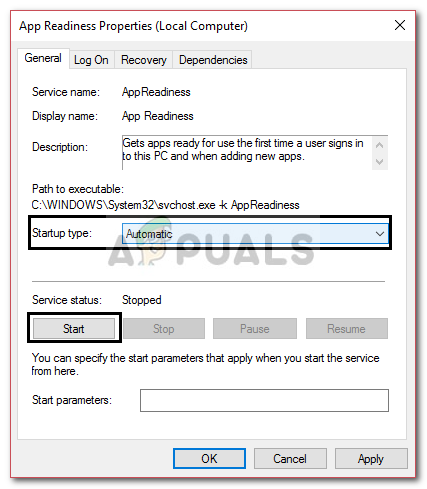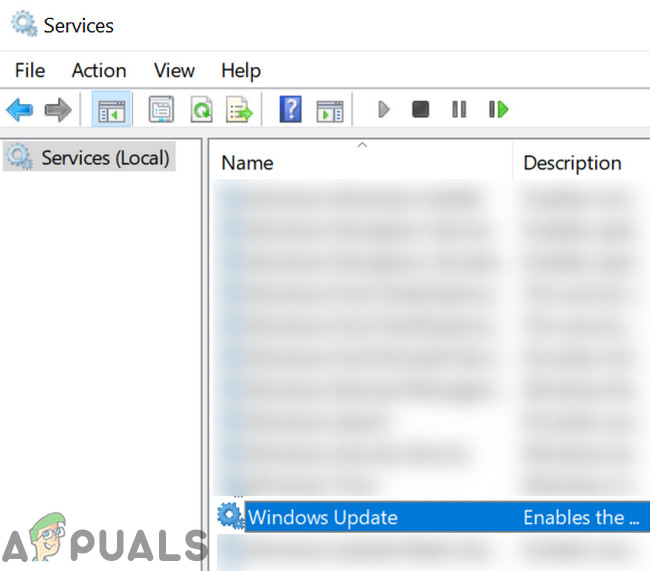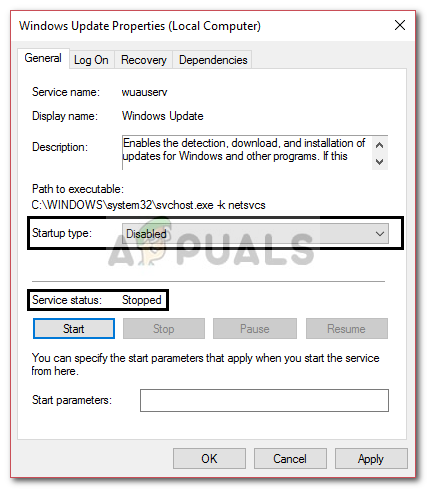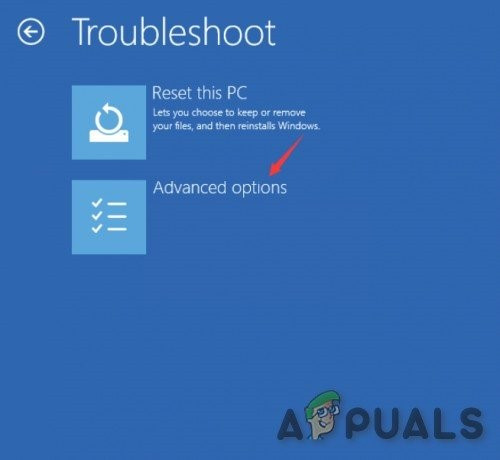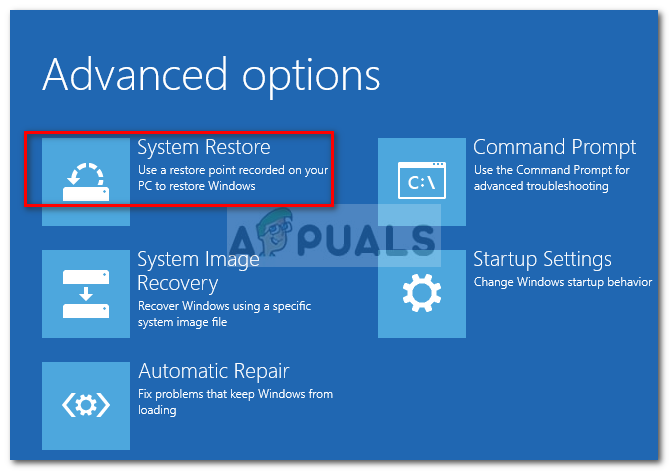தி ‘ புதுப்பிப்புகளை எங்களால் முடிக்க முடியவில்லை. மாற்றங்களைச் செயல்தவிர்க்கிறது உங்கள் கணினி கோப்புகள் சிதைந்திருந்தால் விண்டோஸ் புதுப்பிப்பு கோப்புகள் சரியாக பதிவிறக்கம் செய்யப்படாவிட்டால் வழக்கமாக ‘லூப்’ ஏற்படுகிறது. இதன் காரணமாக பயனர்கள் தங்கள் கணினியை துவக்க முயற்சிக்கும் போதெல்லாம் அந்த செய்தியின் நித்திய சுழற்சியை எதிர்கொள்ள வேண்டியிருக்கும். இந்த சிக்கல் வெறுப்பாக இருக்கிறது, ஏனெனில் இது ஒவ்வொரு துவக்கத்திலும் ஒரே செய்தியை மீண்டும் மீண்டும் விளம்பரப்படுத்துகிறது.
ஆயினும்கூட, பிழை பொதுவாக நிகழ்கிறது மற்றும் நீங்கள் அதை எதிர்கொள்வீர்கள், பெரும்பாலான நேரங்களில் ஒரு விண்டோஸ் புதுப்பிப்பு தோல்வியுற்றது. பயனர்கள் தங்கள் கணினியை எண்ணற்ற முறை மறுதொடக்கம் செய்ய முயன்றனர், இருப்பினும், பிரச்சினை அப்படியே இருந்தது. சில எளிய மற்றும் தெளிவான தீர்வுகளைப் பயன்படுத்துவதன் மூலம் உங்கள் சிக்கலைத் தீர்க்க இந்த கட்டுரை உங்களுக்கு உதவும். உங்கள் விண்டோஸ் துவக்க முடியாதபோது நீங்கள் அதிகம் செய்ய முடியாது, எனவே, துயரத்திலிருந்து வெளியேற, கீழே கொடுக்கப்பட்டுள்ள வழிமுறைகளைப் பின்பற்றவும்.

புதுப்பிப்புகள் துவக்க சுழற்சியை எங்களால் முடிக்க முடியவில்லை
விண்டோஸ் 10 இல் ‘புதுப்பிப்புகளைச் செயல்தவிர்க்கவில்லை’ சிக்கலை ஏற்படுத்த என்ன காரணம்?
சரி, நாங்கள் குறிப்பிட்டுள்ளபடி, பிழை பொதுவானது மற்றும் பெரும்பாலும் பின்வரும் காரணிகளால் ஏற்படுகிறது -
- விண்டோஸ் புதுப்பிப்பை சீராக பதிவிறக்க முடியவில்லை . விண்டோஸ் நிறுவ முயற்சித்த புதுப்பிப்பு சரியாக பதிவிறக்கம் செய்யப்படவில்லை என்றால், அது பிரச்சினை உயரக்கூடும்.
- போதுமான வட்டு இடம் இல்லை . சில சந்தர்ப்பங்களில், உங்கள் கணினி அளவைப் புதுப்பிப்பதற்கான போதுமான இடம் உங்களிடம் இல்லையென்றால், அதுவும் காரணமாக இருக்கலாம்.
- நிறுவலின் போது புதுப்பிப்பு குறுக்கிடப்பட்டது . பிசி சுவிட்ச் ஆப் போன்ற நிறுவல் செயல்பாட்டின் போது புதுப்பிப்பு தடைபட்டிருந்தால், பிழை காரணமாக இருக்கலாம்.
- சிதைந்த கணினி கோப்புகள் . சிக்கல் எழும் மற்றொரு காரணி உங்கள் கணினியின் ஊழல் கோப்புகளாக இருக்கலாம்.
இந்த சிக்கலை தீர்க்க, நீங்கள் முதலில் பாதுகாப்பான பயன்முறையில் துவக்க வேண்டும். உங்களிடம் இரட்டை துவக்க அமைப்பு இருந்தால், ‘கிளிக் செய்வதன் மூலம் பாதுகாப்பான பயன்முறையில் எளிதாக துவக்கலாம் இயல்புநிலைகளை மாற்றவும் அல்லது பிற விருப்பங்களைத் தேர்ந்தெடுக்கவும் ’பின்னர் செல்லவும் சரிசெய்தல்> மேம்பட்ட விருப்பங்கள்> தொடக்க அமைப்புகள் . நீங்கள் தொடக்க அமைப்புகளுக்கு வந்ததும், அழுத்தவும் 4 செயல்படுத்த பாதுகாப்பான முறையில் .

பாதுகாப்பான பயன்முறையை இயக்குகிறது
நீங்கள் இரட்டை துவக்கத்தைப் பயன்படுத்தவில்லை என்றால், நீங்கள் அழுத்த வேண்டும் எஃப் 8 , எஃப் 9 அல்லது எஃப் 11 (வெவ்வேறு சந்தர்ப்பங்களில் மாறுபடும்) துவக்க செயல்பாட்டின் போது உங்களைப் பெறலாம் சரிசெய்தல் திரை. பின்னர், மேலே செல்ல அதே வழிமுறைகளைப் பின்பற்றவும் பாதுகாப்பான முறையில் . உங்கள் கணினியை துவக்கியதும் பாதுகாப்பான முறையில் , கீழே உள்ள தீர்வுகளைப் பின்பற்றவும். சரிசெய்தல் திரையில் எவ்வாறு நுழைவது என்பதை நீங்கள் இன்னும் கண்டுபிடிக்க முயற்சிக்கிறீர்கள் என்றால், ஒரு ஐப் பயன்படுத்தவும் விண்டோஸ் துவக்கக்கூடிய யூ.எஸ்.பி, டிவிடி அல்லது சிடி டிரைவ் தேர்ந்தெடுத்து ‘ உங்கள் கணினியை சரிசெய்யவும் விண்டோஸ் அமைவு சாளரம் தோன்றியதும், அங்கிருந்து செல்லவும் சரிசெய்தல்> மேம்பட்ட விருப்பங்கள்> தொடக்க அமைப்புகள் .
தீர்வுகளுடன் செல்ல முன், உங்கள் கணினி இயக்ககத்தில் போதுமான இலவச இடம் இருப்பதை உறுதிப்படுத்திக் கொள்ளுங்கள். இணையத்துடன் இணைக்க நீங்கள் ப்ராக்ஸி அல்லது வி.பி.என் பயன்படுத்துகிறீர்கள் என்றால், ப்ராக்ஸி / வி.பி.என் துண்டிக்கப்பட்டு நேரடியாக இணைக்கவும்.
தீர்வு 1: விண்டோஸ் புதுப்பிப்பு சரிசெய்தல் இயக்கவும்
விண்டோஸ் புதுப்பிப்பு சிக்கல்களைக் கையாளும் போதெல்லாம், விண்டோஸ் புதுப்பிப்பு சரிசெய்தல் இயக்க உங்கள் முதல் படி இருக்க வேண்டும். தி சரிசெய்தல் புதுப்பிப்பு தொடர்பான ஏதேனும் சிக்கல்களுக்கு உங்கள் கணினியைத் தேடி அவற்றை சரிசெய்ய முயற்சிக்கும். இது எப்போதும் வெற்றிகரமாக இருக்காது, இருப்பினும், சரிசெய்தல் சிக்கலை சரிசெய்யும் நேரங்கள் உள்ளன. சரிசெய்தல் எவ்வாறு இயக்குவது என்பது இங்கே:
- அச்சகம் விண்டோஸ் கீ + நான் திறக்க அமைப்புகள் .
- செல்லுங்கள் புதுப்பிப்பு மற்றும் பாதுகாப்பு .
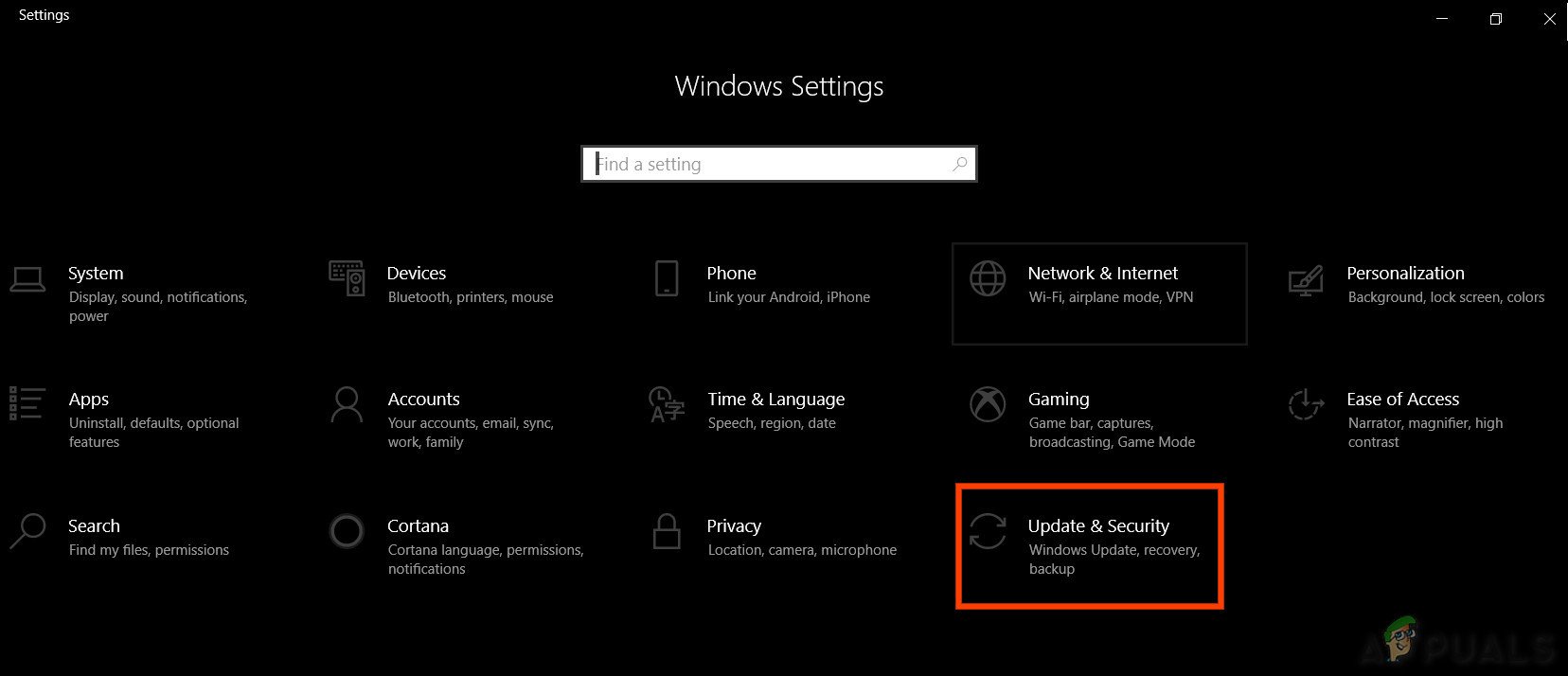
விண்டோஸ் அமைப்புகளில் புதுப்பிப்பு மற்றும் பாதுகாப்பு
- செல்லவும் சரிசெய்தல் குழு.
- தேர்ந்தெடு விண்டோஸ் புதுப்பிப்பு மற்றும் அடிக்க ‘ சரிசெய்தல் இயக்கவும் '.
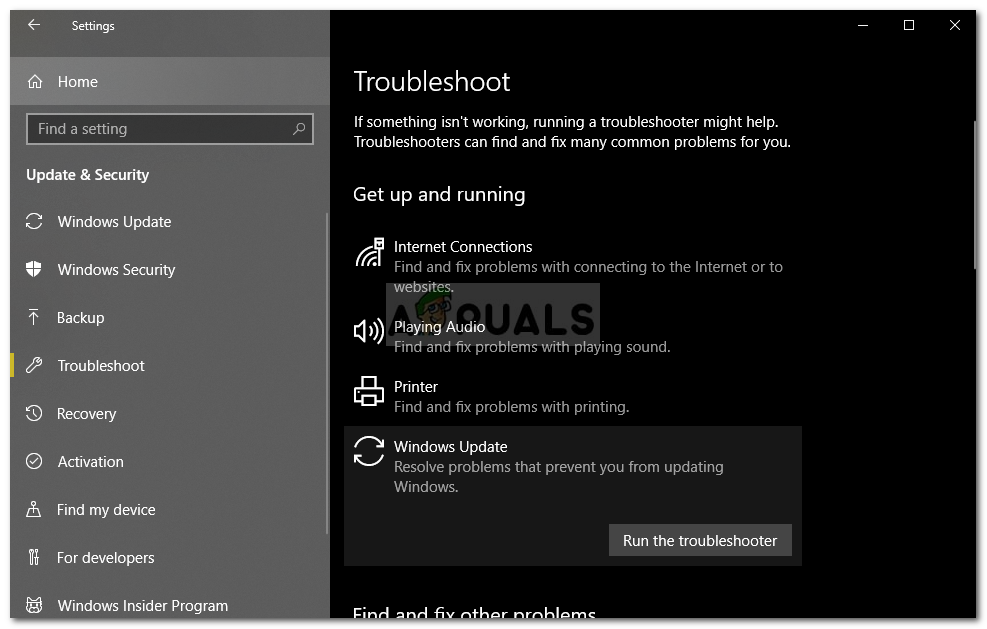
விண்டோஸ் புதுப்பிப்பு சரிசெய்தல் இயங்குகிறது
தீர்வு 2: மென்பொருள் விநியோக கோப்புறையை நீக்கு
தி மென்பொருள் விநியோகம் எல்லா விண்டோஸ் புதுப்பிப்பு கோப்புகளையும் சேமிக்க கோப்புறை பொறுப்பு. சில சந்தர்ப்பங்களில், இந்த கோப்புறை சிதைந்துவிட்டால் அல்லது சேதமடைந்தால், அது சிக்கலை பாப் அப் செய்யக்கூடும். அத்தகைய சூழ்நிலையில், நீங்கள் மென்பொருள் விநியோக கோப்புறையின் உள்ளடக்கங்களை நீக்க வேண்டும். அதை எப்படி செய்வது என்பது இங்கே:
- நீங்கள் கோப்புறையில் குதிப்பதற்கு முன், நீங்கள் சில விண்டோஸ் புதுப்பிப்பு சேவைகளை முடக்க வேண்டும். அச்சகம் விண்டோஸ் கீ + எக்ஸ் ஒரு உயர்ந்த கட்டளை வரியில் திறக்க.
- பின்வரும் கட்டளைகளை ஒவ்வொன்றாக தட்டச்சு செய்க:
நிகர நிறுத்தம் wuauserv net stop bits net stop cryptSvc net stop msiserver
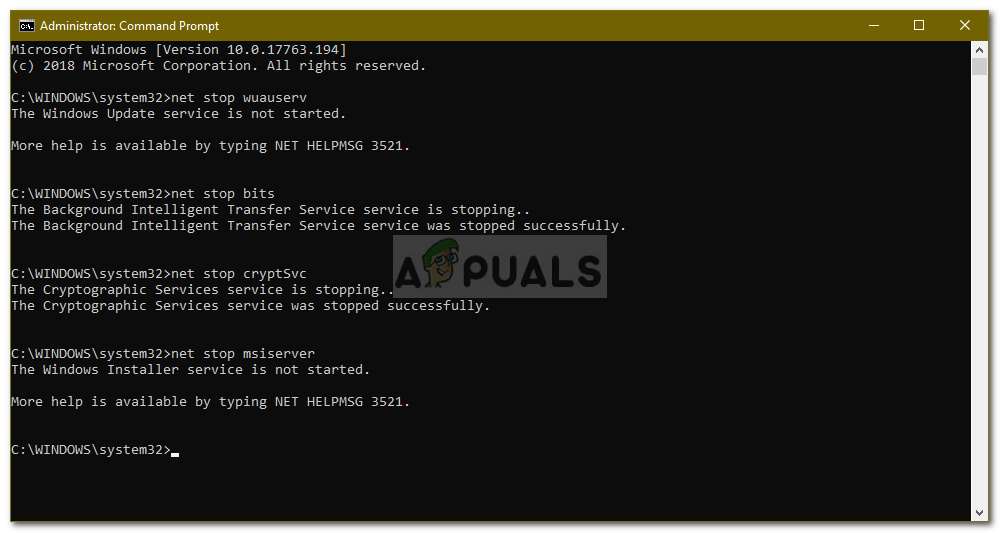
விண்டோஸ் புதுப்பிப்பு சேவைகளை நிறுத்துதல்
- பின்னர், திறக்க விண்டோஸ் எக்ஸ்ப்ளோரர் பின்வரும் முகவரிக்கு செல்லவும்:
சி: விண்டோஸ் மென்பொருள் விநியோகம்
- எல்லா கோப்புகளையும் கோப்புறைகளையும் நீக்கு.
- இறுதியாக, உயர்த்தப்பட்ட கட்டளை வரியில் பின்வரும் கட்டளைகளை தட்டச்சு செய்வதன் மூலம் சேவைகளை மீண்டும் தொடங்கவும்:
நிகர தொடக்க wuauserv நிகர தொடக்க பிட்கள் நிகர தொடக்க cryptSvc நிகர தொடக்க msiserver
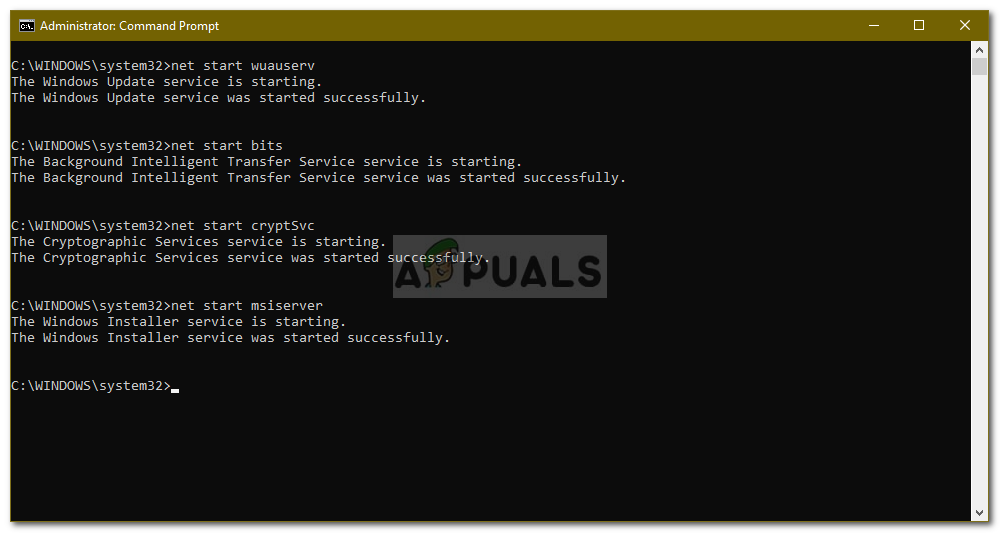
விண்டோஸ் புதுப்பிப்பு சேவைகளைத் தொடங்குகிறது
- உங்கள் கணினியை மறுதொடக்கம் செய்து உங்கள் கணினியைப் புதுப்பிக்க முயற்சிக்கவும்.
தீர்வு 3: பயன்பாட்டு தயார்நிலை சேவையை இயக்கவும்
பயன்பாட்டு தயார்நிலை என்பது நீங்கள் விண்டோஸ் புதுப்பிப்பை இயக்கும்போது தேவைப்படும் ஒரு சேவையாகும். பயன்பாட்டு தயார்நிலை சேவையை இயக்குவது தங்கள் சிக்கலைத் தீர்த்ததாக சில பயனர்கள் தெரிவித்துள்ளனர். அதை எப்படி செய்வது என்பது இங்கே:
- அச்சகம் விண்டோஸ் கீ + ஆர் திறக்க ஓடு .
- ‘என தட்டச்சு செய்க services.msc ’என உள்ளிடவும்.
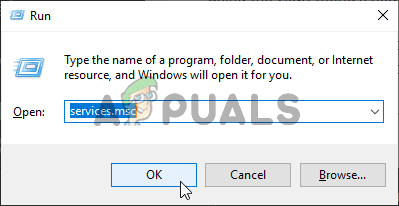
Services.msc ஐ இயக்குகிறது
- கண்டுபிடிக்க பயன்பாட்டு தயார்நிலை சேவை திறக்க அதை இருமுறை கிளிக் செய்யவும் பண்புகள் .
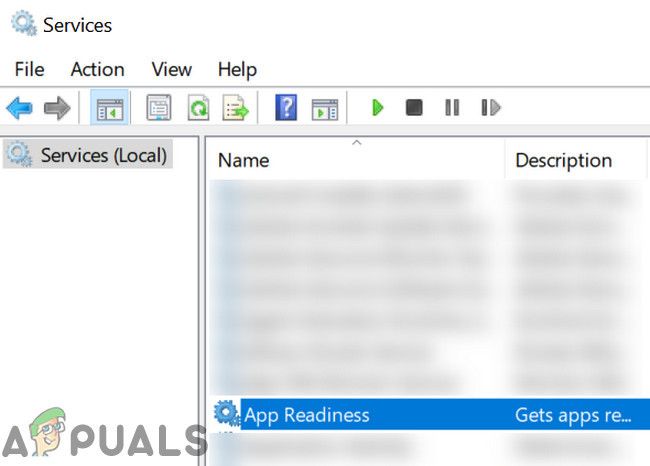
பயன்பாட்டு தயார்நிலை சேவையின் திறந்த பண்புகள்
- அமைக்க தொடக்க வகை க்கு தானியங்கி கிளிக் செய்யவும் தொடங்கு சேவையை இயக்க.
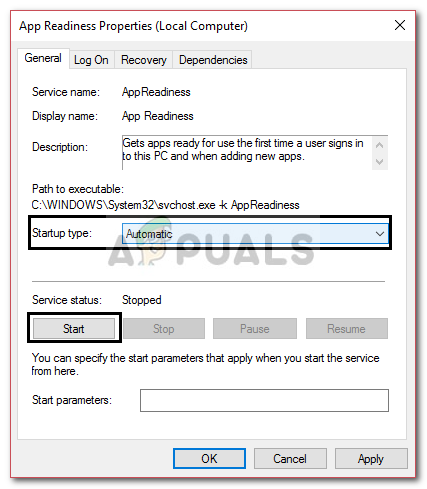
பயன்பாட்டு தயார்நிலை சேவையை இயக்குகிறது
- கிளிக் செய்க விண்ணப்பிக்கவும் பின்னர் அடிக்கவும் சரி .
- உங்கள் கணினியை மறுதொடக்கம் செய்யுங்கள்.
தீர்வு 4: தானியங்கி விண்டோஸ் புதுப்பிப்பை முடக்கு
விண்டோஸ் தானாக புதுப்பிப்பதைத் தடுப்பதன் மூலம் உங்கள் சிக்கலை சரிசெய்யவும் முயற்சி செய்யலாம். இதற்காக, நீங்கள் விண்டோஸ் புதுப்பிப்பு சேவையை முடக்க வேண்டும். அதை எப்படி செய்வது என்பது இங்கே:
- திறக்க சேவைகள் தீர்வு 3 இல் காட்டப்பட்டுள்ளபடி சாளரங்கள்.
- கண்டுபிடிக்க விண்டோஸ் புதுப்பிப்பு சேவை மற்றும் அதை இரட்டை சொடுக்கவும்.
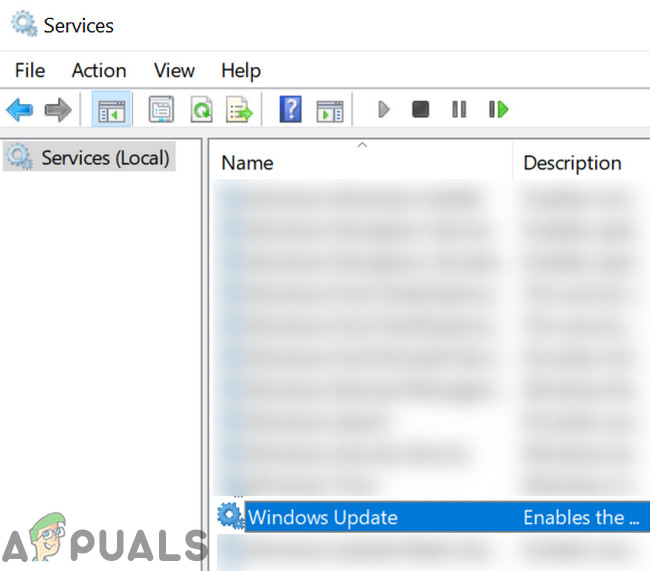
விண்டோஸ் புதுப்பிப்பு சேவையின் திறந்த பண்புகள்
- அமைக்க தொடக்க வகை க்கு முடக்கப்பட்டது கிளிக் செய்யவும் நிறுத்து சேவை இயங்கினால் அதை நிறுத்த.
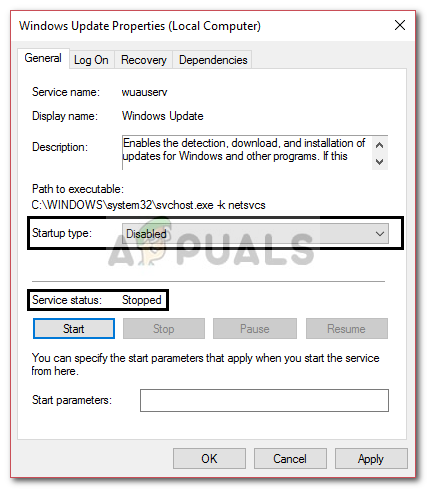
தானியங்கி விண்டோஸ் புதுப்பிப்புகளை முடக்குகிறது
- அடி விண்ணப்பிக்கவும் பின்னர் கிளிக் செய்யவும் சரி .
- உங்கள் கணினியை மறுதொடக்கம் செய்யுங்கள்.
தீர்வு 5: புதுப்பிப்பை கைமுறையாக நிறுவவும்
விண்டோஸ் புதுப்பிப்பு கூறுகளின் சார்புகளின் ஊழல் புதுப்பிப்புகள் சிக்கிக்கொள்ளக்கூடும். விண்டோஸ் புதுப்பிப்பு என்பது வெவ்வேறு தொகுதிகளின் தொகுப்பாகும். அவற்றில் ஏதேனும் சரியாக வேலை செய்வதை நிறுத்திவிட்டால், புதுப்பிப்புகளை கைமுறையாக நிறுவுவது சிக்கலை தீர்க்கக்கூடும். விண்டோஸ் புதுப்பிப்பை கைமுறையாக நிறுவ, எங்கள் கட்டுரையில் முறை 2 ஐப் பின்பற்றவும் விண்டோஸ் புதுப்பிப்பு பிழை 0x800703e3 ஐ எவ்வாறு சரிசெய்வது?
தீர்வு 6: கணினி மீட்டமைப்பைச் செய்யுங்கள்
பெரும்பாலான நேரங்களில், நீங்கள் இதைச் செய்வதன் மூலம் இந்த சிக்கலை சரிசெய்யலாம் கணினி மீட்டமை . இதற்காக, நீங்கள் ‘சரிசெய்தல் விருப்பங்கள்’ திரையை அணுக வேண்டும். அதை எப்படி செய்வது என்று உங்களுக்குத் தெரியாவிட்டால், தீர்வு 1 க்கு மேலே உள்ள பத்திகளைப் படிப்பதன் மூலம் அதை எவ்வாறு அணுகலாம் என்பதை நீங்கள் கற்றுக் கொள்ளலாம். நீங்கள் அங்கு வந்ததும், பின்வரும் வழிமுறைகளைப் பின்பற்றவும்:
குறிப்பு: மீட்டமைத்த தேதிக்குப் பிறகு உங்கள் கணினியில் செய்யப்பட்ட அனைத்து தரவுகளும் மாற்றங்களும் அகற்றப்படும், அவை அணுகப்படாது. தரவு / உள்ளமைவுகள் மற்றும் கோப்புகளை காப்புப் பிரதி எடுப்பதைக் கவனியுங்கள்.
- அதன் மேல் சரிசெய்தல் திரை, தேர்வு மேம்பட்ட விருப்பங்கள் .
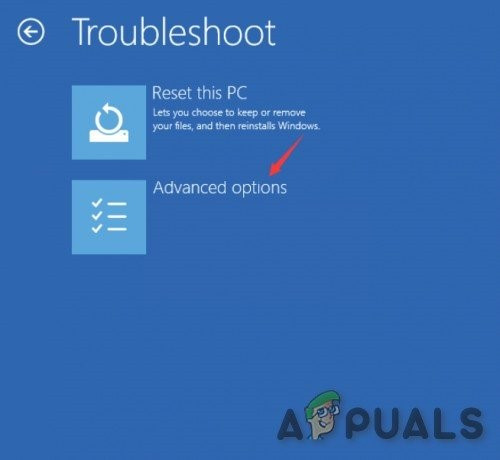
சரிசெய்தல் திரையில் மேம்பட்ட விருப்பங்கள்
- ‘என்பதைத் தேர்ந்தெடுக்கவும் கணினி மீட்டமை '.
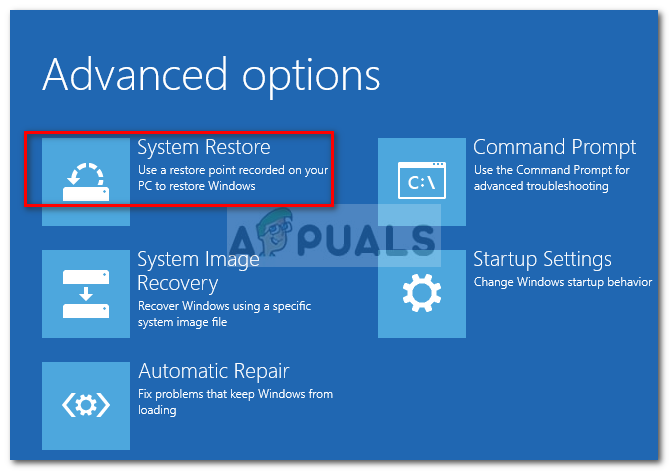
கணினி மீட்டமை - மேம்பட்ட விருப்பங்கள்
இதுவரை எதுவும் உங்களுக்கு உதவவில்லை என்றால், ஒன்று உங்கள் விண்டோஸ் கணினியை மீட்டமைக்கவும் அல்லது விண்டோஸ் நிறுவவும் .
குறிச்சொற்கள் ஜன்னல்கள் 10 விண்டோஸ் 10 புதுப்பிப்பு விண்டோஸ் 10 புதுப்பிப்பு பிழை 4 நிமிடங்கள் படித்தேன்